NC6.5 UClient使用配置指南
NC6.5产品手册-动态建模平台条码配置
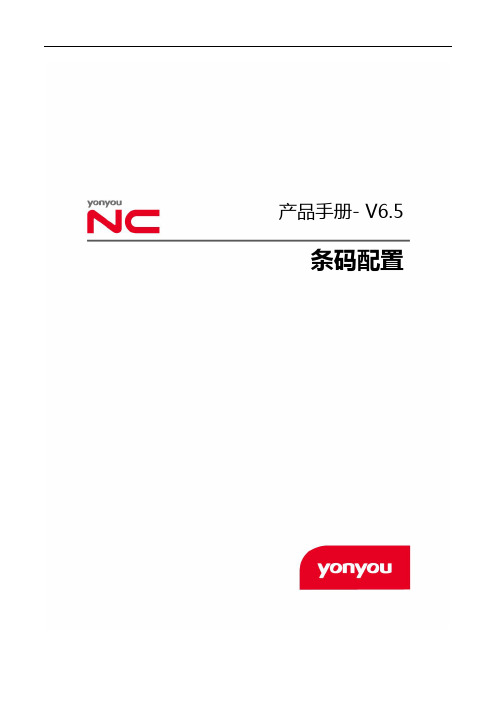
产品手册- V6.5条码配置2目录版权 (1)目录 (2)第一章产品概述 (4)第二章条码配置 (4)2.1条码设置 (4)2.1.1条码对象注册 (4)2.1.1.1概述 (4)2.1.1.2产品功能 (4)2.1.1.3应用示例 (6)2.1.2条码类型 (8)2.1.2.1概述 (8)2.1.2.2产品功能 (8)2.1.2.3应用示例 (10)2.2条码字典 (11)2.2.1条码字典-集团 (11)2.2.1.1概述 (11)2.2.1.2产品功能 (11)2.2.1.3应用示例 (13)2.2.2条码字典-业务单元 (13)2.3条码规则 (13)2.3.1条码规则定义-集团 (13)2.3.1.1概述 (13)2.3.1.2产品功能 (14)2.3.1.3应用示例 (15)2.3.2条码规则定义-业务单元 (16)2.4条码规则分配 (16)2.4.1物料条码规则分配-集团 (16)2.4.1.1概述 (16)2.4.1.2产品功能 (16)2.4.2物料条码规则分配-业务单元 (17)2.4.3单据条码规则分配 (17)2.4.3.1概述 (17)2.4.3.2产品功能 (17)附录:本文参见其他手册清单 (18)3导读此手册面向实施顾问以及企业关键用户,旨在为实施规划、解决方案制定和落实提供指导。
手册围绕产品能够解决的主要业务场景展开,并以此为依托展现产品的关键应用功能,提供业务需求与产品功能相匹配的思路。
为了便于用户对整体内容加深理解,手册中对一些关键的名词进行了解释,并在附录中对一些可能需要对照查询的关键点进行了补充说明,以便用户查找对照。
为突出重点,本手册定位于方案性说明,仅对产品操作中的重要控制点有所描述。
若读者希望深入了解特定板块的产品应用,可结合本手册,查阅如下资料:1. 《NC 产品手册-组织管理》-----深入阐述了产品关键概念(如集团、组织、业务委托关系等)以及建模思路,是实施规划、蓝图设计的重要参考资料。
NC6.5 分布式部署配置指南

YONYOU NC 6.5分布式部署配置指南2015 年 12月版权所有 (c) 2015 用友网络科技股份有限公司目录YONYOU NC 6.5分布式部署配置指南 (1)目录 (2)1.分布式系统规划 (2)1.1系统拓扑规划 (2)1.2系统目录规划 (3)2 分布式部署和配置 (4)2.1MQ部署规划 (4)2.2MQ安装 (4)2.3MQ单点部署 (5)2.4MQ集群部署 (7)2.5NC中间件配置 (13)2.6文件服务器 (14)2.7NTP时间服务器 (15)2.8启动分布式环境 (15)3 分布系统目录配置 (16)3.1设置分布式系统节点 (16)3.2启用分布式系统节点 (18)1.分布式系统规划1.1系统拓扑规划从总体上列出要搭建的分布式系统网络的结构(本指南中以在三个系统之间建立连接为例进行说明),包括所有的系统节点及其编码,以及节点之间的关系,系统节点与应用系统(帐套)的映射关系,系统节点在应用服务器上的分布。
最终形成类似如下的拓扑结构图:1.2系统目录规划这一步骤是根据上一步骤总体规划的系统拓扑图,将其转换为每一个系统节点的分布系统目录,并确定其它必要的配置参数。
示例如下:帐套编码:zb系统编码:nc01帐套编码:zjt2 系统编码:nc03 系统名称:子2 位置:海南分公司 服务器:10.8.5.220帐套编码:zjt1系统编码:nc02系统名称:子1位置:长沙分公司服务器:20.10.80.193 分布式系统拓扑图2 分布式部署和配置2.1 MQ部署规划UAPMQ部署之前应做好规划,具体包括以下三方面:1、每个系统节点所在的应用服务器与MQ的通讯网络规划;2、MQ本身的部署方式:单点还是集群;3、MQ中间件的IP、端口等参数;如果整个分布式系统的网络环境中存在低质量不可靠的网络链路时,MQ应考虑以集群方式部署,在每个分布式系统节点的应用服务器所处的局域网内部署一个MQ中间件,这些分布于各个局域网内的MQ中间件之间再组建成MQ集群。
Uclient使用教程

Uclient使用教程
Uclient客户端是解决跨平台登录NC系统的各种JAVA 插件拦截的应用程序,此程序使用介绍如下:
一、启动Uclient客户端
二、单击添加应用,输入NC内网地址,然后点搜索,出现NC图标后,点添加,等安装完客户端后,点返回上一页。
三、在Uclient客户端首页出现NC图标,单击即可启动NC 客户端。
四、出现登录界面后输入工号和密码即可登陆NC系统。
五、此客户端可以在NC图标上点击右键出现清理缓存、重命名和创建桌面快捷方式等常用功能。
创建桌面快捷方式功能可以使用户下次登录时只用双击桌面快捷方式,而不需要启动Uclient客户端,使用起来更方便快捷。
NC 财务系统登录操作指南说明书

NC财务系统1.NC财务系统登录操作指南1.1 系统登陆NC65:NC63:https://(正式环境地址) (正式环境地址)https:// 172.102.130.8(测试环境地址)登陆用户名及密码:(新用户)用户名:用户邮箱编码(如:张三用户编码****************)初始密码:1qaz2wsx(仅复星集团体系内使用)老用户忘记密码:可进行忘记密码按照提示操作(仅复星集团体系内使用),其他体系联系系统管理员重置密码登录:UClient.exe 客户端下载--通过门户进入进行下载:操作步骤:1.打开UClient客户端,点击添加应用显示以下界面。
标明的信息是否填写正确,点击添加。
(图片修改)3.添加加载完成后,会在客户端主界面显示新添加的图标信息。
4.为了区分环境,建议进行重命名操作,右击该图标,会显示对应的辅助功能,如重命名、创建桌面快捷方式、克隆、清除缓存等。
5.点击重命名建议修改名称为任意你想输入的名称。
点击创建桌面快捷方式可以在桌面创建一个快捷方式图标方便操作。
点击克隆可以复制一个相同的环境在UClient中,即可以同时打开了两个相同的环境,但不能使用相同账号登陆。
清除缓存适用于在日常操作中,新增或修改数据后未能及时反馈信息,就可以通过清除缓存,重新登陆加载来更新信息。
1.2 设置功能节点快捷方式1.点击打开环境,选择对应的账套,输入正确的账户密码后登陆。
备注:若出现以下情况请咨询集团管理员:1.多次输入错误密码(5次),用户被锁定。
2.用户忘记密码:可进行忘记密码按照提示操作(仅复星集团体系内使用),其他体系联系系统管理员重置密码。
3.无该用户,由系统管理员负责添加。
2.选择具体的操作节点,并右击鼠标,选择“创建快捷方式”。
3. 点击创建快捷方式会提示重命名节点。
4.在添加完快捷方式后,可在左侧“常用功能”节点,找到新添加的快捷方式。
5.鼠标右击快捷键图标,可显示对该快捷键的相应操作指示,可以对快捷键进行删除、更改图片、重命名、管理图片库、上传图片、大图标或者小图标显示等操作。
NC6.5 文件服务器操作手册

YONYOU NC 6.5 文件服务器操作手册2015 年12月版权所有(c) 2015 用友网络科技股份有限公司目录YONYOU NC 6.5 文件服务器操作手册 (1)1系统框架 (4)1.1高效性 (4)1.2安全性 (4)1.3可靠存储 (4)2部署方案 (4)2.1集中部署 (5)2.2独立部署 (5)3SYSCONFIG配置 (6)3.1服务器配置 (6)3.2文件服务器配置 (6)4管理控制台 (7)4.1服务配置 (8)4.1.1默认存储配置 (9)4.1.2磁盘存储配置 (10)4.1.3FTP存储配置 (11)4.1.4配置文件 (12)4.2模块管理 (12)4.2.1模块简介 (12)4.2.2查询模块 (13)4.2.3添加模块 (13)4.2.4修改模块 (13)4.2.5删除模块 (14)4.2.6属性介绍 (14)4.3日志监控 (15)4.3.1访问日志 (15)4.3.2执行日志 (16)4.4导入/导出 (17)4.4.1导出 (17)4.4.2导入 (18)4.5版本升级 (18)4.6诊断 (19)4.6.1上传 (19)4.6.2下载 (20)4.6.3删除 (20)5文件服务器升级 (22)5.1升级注意事项 (22)5.2升级检查 (22)5.3升级安装 (23) (23)6.1注意事项 (23)6.2单机环境配置 (24)6.3集群环境配置 (25)7常见问题 (25)7.1附件具体存储位置 (25)7.2磁盘存储模式文件存储路径调整 (25)7.3独立部署文件服务器时使用HTTPS协议无法上传文件 (26)7.4文件服务器中配置M ONGO DB集群地址 (26)7.5中间件配置多个数据源时 (27)31 系统框架文件服务器(UFS)的基本功能是实现文件的上传、下载、查询、删除等基本文件存储操作,UFS 在实现基本存储功能的同时,关注如何高效、可靠的管理文件来满足业务的需求,其系统框架如图1-1所示。
NC6.5 多语言安装指南
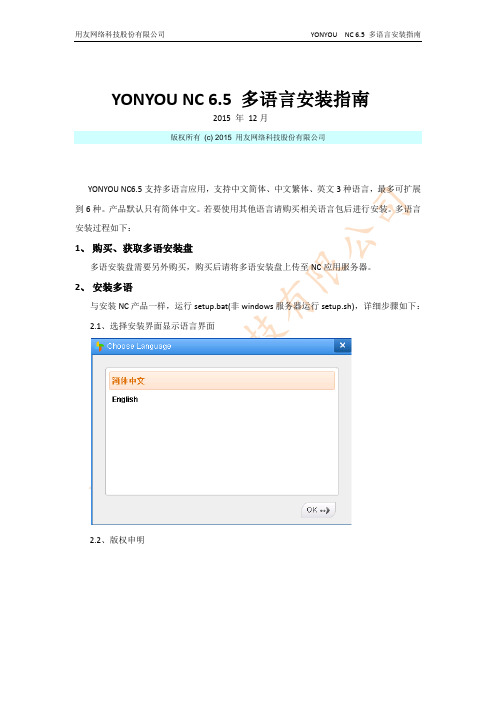
YONYOU NC 6.5 多语言安装指南2015 年12月版权所有(c) 2015 用友网络科技股份有限公司YONYOU NC6.5支持多语言应用,支持中文简体、中文繁体、英文3种语言,最多可扩展到6种。
产品默认只有简体中文。
若要使用其他语言请购买相关语言包后进行安装。
多语言安装过程如下:1、购买、获取多语安装盘多语安装盘需要另外购买,购买后请将多语安装盘上传至NC应用服务器。
2、安装多语与安装NC产品一样,运行setup.bat(非windows服务器运行setup.sh),详细步骤如下:2.1、选择安装界面显示语言界面2.2、版权申明2.3、选择国际化资源包2.4、完成安装3.添加辅语种及升级多语言以系统管理员登陆系统管理控制台,登陆地址为:http://hostip:port/admin.jsp。
3.1、打开系统管理节点,选中对应数据源,添加辅语种并保存3.2、升级多语言待多语言升级对话框消失后多语就安装完成了。
3、注意事项4.1、安装多语前请先停止中间件4.2、多机集群环境下增补安装多语后注意代码同步,即每台服务器上都要安装一遍多语盘或一台安装完成后将代码同步到其他服务器4.3、若多语是在系统初始化以后才安装,则之前已进行过集团初始化的集团私有数据内容不会更新内容多语4.4、多语安装过程中会自动根据$nchome/ierp/bin/.installhistory.xml检测已安装产品从而安装对应产品多语,所以安装多语前请检测该文件是否与实际使用产品一致。
4.5新安装的产品,如果之前安装过多语,需要重新覆盖安装一次多语安装盘。
NC6.5 硬件配置参考

产品名称
产品型号
配置说明
4*2.2GHz(16core),64 核
数据库服务器
X3950X6
128GB 内存
300G 硬盘 4 块
4*2.2GHz(16core),64 核,
应用服务器
X3950X6
128GB 内存
300G 硬盘 4 块
2*3.4GHz(6 核),12 核
文件服务器
System X3550M5 32GB 内存 DDR4
用友网络科技股份有限公司
YONYOU NC 6.5 硬件配置参考
YONYOU NC 6.5 硬件配置参考
2015 年 12 月
版权所有(c) 2015 用友网络科技股份有限公司
用友网络科技股份有限公司 客户数<100
YONYOU NC 6.5 硬件配置参考
产品名称
产品型号
配置说明
数量
2*3.4GHz(6 核),12 核
产品名称
产品型号
配置说明
4*2.1GHz(12 核),48 核,
数据库服务器
X3850X6
128GB 内存
300G 硬盘 4 块
4*2.1GHz(12 核),48 核,
应用服务器
X3850X6
128GB 内存
300G 硬盘 4 块
2*3.4GHz(6 核),12 核
文件服务器
System X3550M5 16GB 内存 DDR4
1
websphere8.5.0.1
存储
V7000
8*8Gbps 光纤通道/16G 缓存/至少 12 块硬 1
盘做 raid5 或 raid10,集成 SVC
磁带库
NC6.5 补丁管理系统说明

YONYOU NC 6.5 补丁管理系统说明2015 年12月版权所有(c) 2015 用友网络科技股份有限公司目录YONYOU NC 6.5 补丁管理系统说明 (1)目录 (2)1概述 (3)1.1系统目标 (3)1.2系统角色及任务 (3)2环境部署 (4)3参数 (5)3.1NC_HOME (5)3.2VERSION_COMPARE_INTERVAL (5)3.3APPLYPATCH_NEED_SERVERDOWN (5)4制作补丁 (6)5补丁管理 (8)5.1补丁档案管理 (8)5.2补丁操作 (8)5.3操作日志 (9)5.4部署 (9)5.5生成NCLOGIN.JAR (9)5.6服务器代码版本比较 (9)6服务器间代码版本比较服务 (10)1概述1.1系统目标补丁管理实现以下目标:1.规范补丁过程,提供快速打补丁的机制,支持远程集中打补丁;2.提供补丁可回滚的机制;3.补丁档案的管理。
实现补丁的集中管理;4.补丁操作日志的生成和查询;5.提供一个后台服务监控服务器间的代码版本的一致性。
并且主动发送报警。
1.2系统角色及任务系统主要涉及到两个角色:开发人员,系统管理员。
开发人员的任务:通过集成在Eclipse的补丁制作插件来制作补丁。
补丁的规范性通过补丁制作工具来保证。
系统管理员的任务:将符合规范的补丁加入补丁管理系统的补丁档案,选择补丁档案中的补丁应用到目标系统。
并且根据补丁的使用情况来做回滚和监控补丁的应用过程。
通过消息中心如果发现服务器间代码版本不一致的报警,可以主动检查服务器之间代码版本的一致性,主动采取解决措施。
32环境部署本系统通过插件集成到NC NMC系统。
注意事项:1.每个服务器都要启动nmc server2. patchmanager服务必须设置为启动模式。
默认启动了安全选项。
所以只有具有权限的用户才能进入补丁管理。
3参数3.1NC_HOMEUAP中间件代码的根目录。
- 1、下载文档前请自行甄别文档内容的完整性,平台不提供额外的编辑、内容补充、找答案等附加服务。
- 2、"仅部分预览"的文档,不可在线预览部分如存在完整性等问题,可反馈申请退款(可完整预览的文档不适用该条件!)。
- 3、如文档侵犯您的权益,请联系客服反馈,我们会尽快为您处理(人工客服工作时间:9:00-18:30)。
YONYOU NC 6.5 UClient使用配置指南
2015 年12月
版权所有(c) 2015 用友网络科技股份有限公司
概述
UClient是用友NC新一代互联网化企业应用客户端,易于获取、方便下载、绿色安装、自动更新,为企业用户多应用系统访问的统一入口。
该应用易于获取、方便下载,可以通过NC产品登录页下载UClient客户端,或者通过UClient官方网站/获取最新的客户端。
3
UClient 使用方法
运行UClient 客户端工具UClient.exe
.
添加应用,在弹出的对话框中输入NC 访问地址,如:http://20.10.130.104,点”搜索”,当应用服务器可用时,可添加搜索到可用的应用服务器,添加应用过程中,下载运行NC 所需资源,如: jre-7u51-windows-i586,NCLogin65.jar 。
添加应用后,可右键修改应用名称,如:用友网络,效果如下。
运行添加的NC 应用,可访问NC 。
5
生成UClient 资源配置
UClient 客户端,可以不进行任何后台配置,即可满足绝大多数用户日常应用,只有极少数的用户,可能会在配置工具中进行生成资源的操作。
运行中间件bin 目录下的sysconfig.bat 命令,打开生成UClient 资源配置节点,打开路径为“sysconfig →部署→完全部署→生成UClient 资源”,建议参数保持默认即可,进行后台配置。
UClient 支持精简模式和快速模式2种方式生成UClient 资源。
精简模式下,系统默认情况下采用精简模式,后台自动生成UClient 资源,用户无需进行相关操作及配置。
快速模式下,系统会提前生成登陆时相关的资源文件(包括多语言包,图片,主题,皮肤),优化首次登陆所需要的时间,UClient添加应用时,会自动下载这些资源。
常见问题
(一)企业通过互联网访问NC产品时,一般外网下载应用都会比内网下载应用慢,如何解决
在外网环境中下载速度问题?
【解决方案】具体操作步骤,如下:
第一步,我们可以先在企业内网中找一台机器将外网的应用先下载下来并将企业要使用的所有节点全点一遍,此操作主要是将使用到的节点缓存全部下载。
然后将下载后的缓存C:\Users\{current user}\AppData\Local\uclient下的apps和share文件夹共享给其它内网的用户直接下载;
第二步,内网用户将共享的uclient下的apps和share文件夹中的所有文件直接拷贝到相同的uclient目录中;
第三步,内网用户启用uclient后,便可直接使用已填加的应用了。
注:最好找一台操作系统为32位的机器作为共享UClient下载信息,否则在32位机器上使用uclient点击应用时,会报JDK版本错误,如下图。
解决方法:请将share\java1.7.0_51文件夹下JDK替换为32位的JDK。
7。
